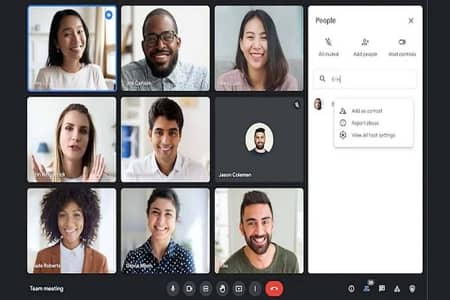Google Meet
Array
Google Meet обеспечивает безопасные и высококачественные видеоконференции. Вы можете использовать его неограниченно без ограничения по времени. Вы можете начать собрание, поделившись ссылкой с пользователями и предоставив функции совместного использования экрана и жестов.
Google Meet Спецификация
- новейшая версия — V 2023.118.1135.1 — 2023-11-08
- Pазработчик — Google LLC
- OS — Windows
- файл — Google_Meet.exe (705KB)
- категория — BusinessApplication
основная функция
- Google Meet позволяет безопасно начать видеоконференцию с высоким уровнем безопасности. Содержимое собрания зашифровано.
- Вы можете легко проверить контент с помощью субтитров в реальном времени, предоставляемых Google.
- Функция совместного использования экрана позволяет вам делиться экраном вашего компьютера с другими пользователями.
- Каждый план предлагает различные функции. Дополнительную информацию см. в разделе Планы Google Workspace.
Введение в функцию
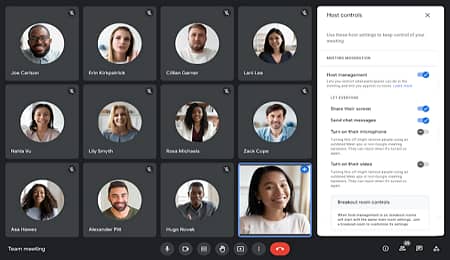
видео встреча
Возможны видеоконференции с участием до 250 участников. Вы можете принять участие, отправив ссылку пользователям.
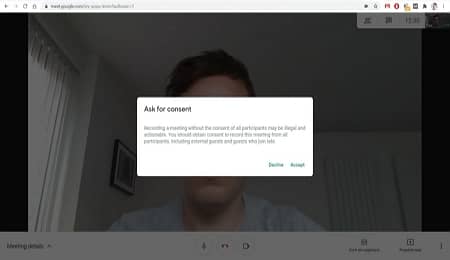
функция записи
Записывать встречи можно без специальной программы записи. Записи сохраняются в указанном месте.
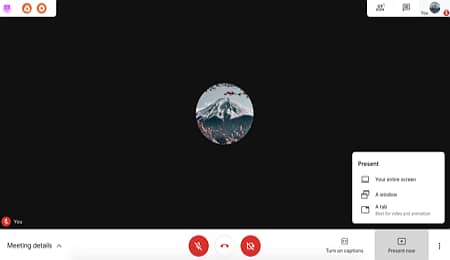
Обмен экранами
Вы можете поделиться своим экраном во время встречи. Вы можете проверять документы, слайд-шоу и т. д.
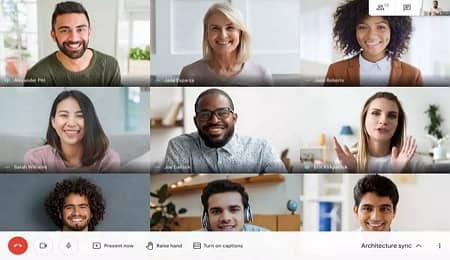
жест
Он предоставляет простые, но полезные функции, такие как махание руками во время встреч и проведение опросов.
Google Meet Как использовать
Google Meet Часто задаваемые вопросы
-
Как настроить виртуальный фон Google Meet?
Вы можете установить виртуальный фон следующим образом.
1. Нажмите «Еще» внизу видеоконференции.
2. Выберите «Применить визуальные эффекты».
3. Вы можете выбрать фон для загрузки и настроить его. -
Как я могу поделиться экраном Google Meet?
Совместное использование экрана возможно следующим образом:
1. Выберите «Начать презентацию» внизу экрана.
2. Выберите экран, которым хотите поделиться.
3. Нажмите «Поделиться».